文章详情页
win11安装找不到驱动器解决方法
浏览:30日期:2023-01-24 11:47:43
我们在安装win11系统时,需要选择对应的驱动器进行安装,但是有些朋友表示发现在选择时没有可以选择的驱动器,这可能是因为我们没有安装对应的处理器驱动,下面就一起来看一下解决方法吧。

方法一:
1、首先我们重启电脑,在开机使用热键进入bios设置,接着按下“F7”或点击右下角的“Advanced Mode”
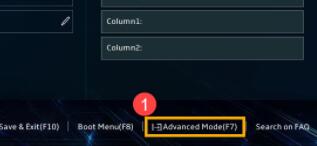
2、接着在advanced选项卡下,找到“VMD setup menu”

3、选择下方的“Enable VMD controller”将它更改为“Enabled”

4、设置完成后,按下键盘“F10”,然后选择“ok”进行保存,再重启电脑即可。

方法二:
1、如果我们在bios设置中找不到上方的相关设置,那么就只能手动安装驱动器了。
2、首先需要了解我们的处理器型号,接着进入微软网站,找到对应处理器的驱动下载。
3、下载完成后,将它解压缩,然后放入到u盘中。
4、最后在安装win11时插入u盘,选择加载驱动器就可以了。

相关文章:win11常见问题汇总 | win11安装教程 | 教你绕过tpm2.0限制
以上就是win11安装找不到驱动器解决方法介绍了,大家快去试着找回自己的驱动器吧。想知道更多相关教程还可以收藏好吧啦网。
以上就是win11安装找不到驱动器解决方法的全部内容,望能这篇win11安装找不到驱动器解决方法可以帮助您解决问题,能够解决大家的实际问题是好吧啦网一直努力的方向和目标。
相关文章:
1. win12开始菜单图标丢失2. Windows11删除PIN码步骤介绍3. Windows7下惠普激光打印机P1008安装方法4. 一键Ghost 备份还原Windows 7方略5. 如何解决Linux下Too many open files问题6. Win8系统如何安装Aero Glass?Win8系统Aero Glass安装教程介绍7. Windows10专业版升级Windows11失败提示错误0x800707e7-0x3000d怎么办?8. Win10选中图标后会出现蓝色框怎么取消?9. VMware Workstation虚拟机安装VMware vSphere 8.0(esxi)详细教程10. Win10如何添加或删除虚拟桌面?
排行榜

 网公网安备
网公网安备